Como imprimir texto oculto no Word

O Word facilita o formato do texto como oculto para que ele não possa ser visualizado ou impresso. E se você quiser algum texto oculto na tela, mas quiser imprimir o texto oculto? Não se preocupe, faça com facilidade.
NOTA: Para ocultar o texto formatado como oculto para que não fique visível na tela, verifique se a guia "Página inicial" está ativa e clique no botão "Mostrar / ocultar" na seção "Parágrafo".
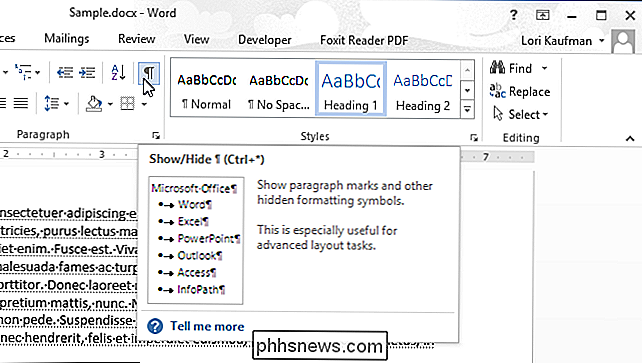
Imprimir texto oculto é tão fácil quanto ativar uma opção. Para começar, clique na guia "Arquivo".
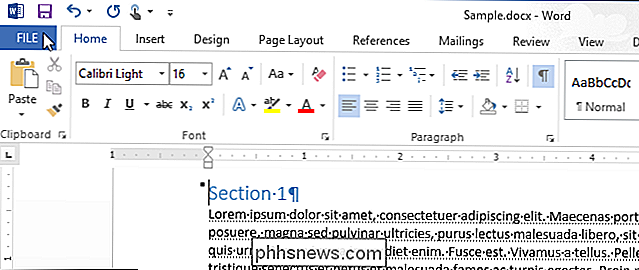
Na tela do bastidores, clique em "Opções" na lista de itens à esquerda.
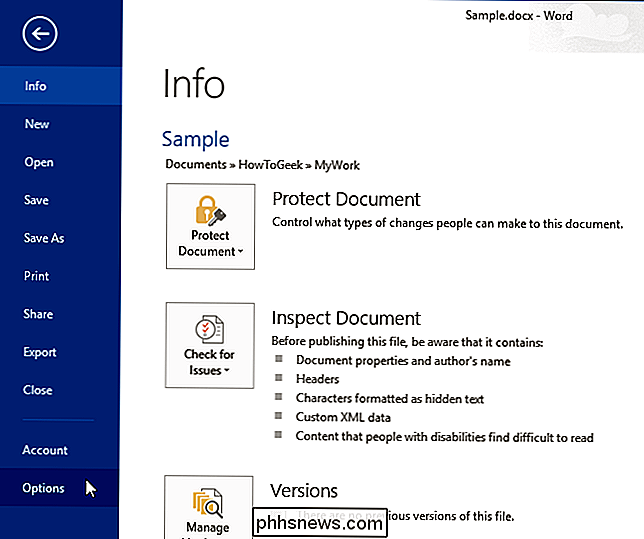
Na caixa de diálogo "Opções do Word", clique em "Exibir" na lista. de itens à esquerda.
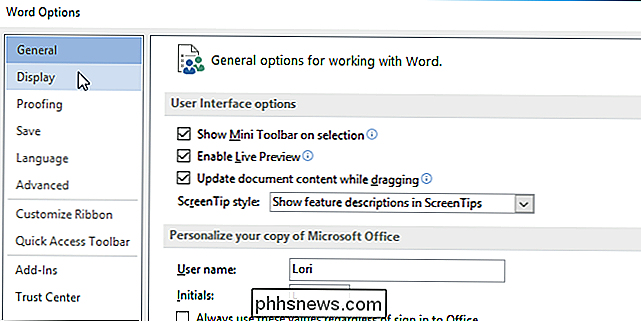
Na seção "Opções de impressão", marque a caixa de seleção "Imprimir texto oculto" para que haja uma marca de seleção na caixa.
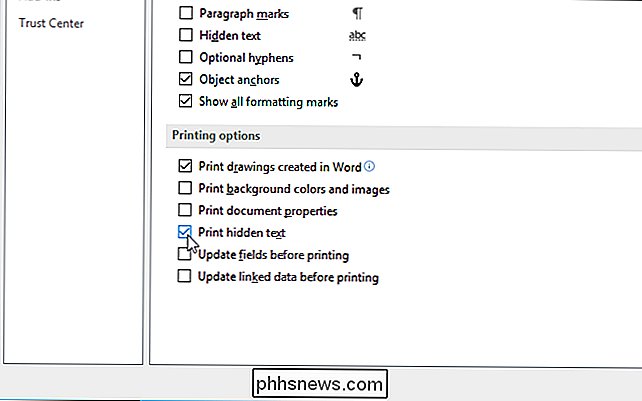
Clique em "OK" para aceitar a alteração e fechar a caixa. Caixa de diálogo "Opções do Word".
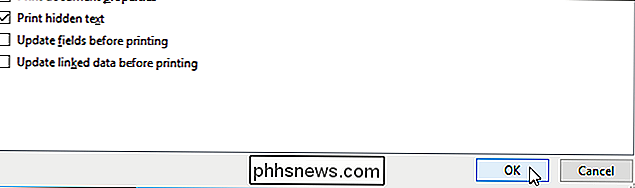
Você também pode remover rapidamente todo o texto oculto de um documento do Word se não quiser que mais ninguém que tenha acesso ao documento o veja.

Melhores programas de substituição de shell do Windows (alternativos)
Procurando por alguns bons programas de substituição de desktop / shell para o Windows? Para aqueles de vocês que sentem a necessidade, a necessidade de personalizar, um shell alternativo para o shell do Windows é uma solução possível. Então, o que exatamente é uma substituição de shell? É basicamente um programa que se integrará ao Windows e substituirá o shell padrão. O shell é a i

Por que algumas conexões de download dominam outras?
Se você costuma fazer o download de vários itens ao mesmo tempo, provavelmente notou que uma conexão de download tende a dominar as outras até que ela termine . Por que é que? A postagem de perguntas e respostas do SuperUser de hoje tem a resposta para a pergunta de um curioso leitor. A sessão de perguntas e respostas vem para nós, cortesia da SuperUser - uma subdivisão do Stack Exchange, um agrupamento de sites de perguntas e respostas.



